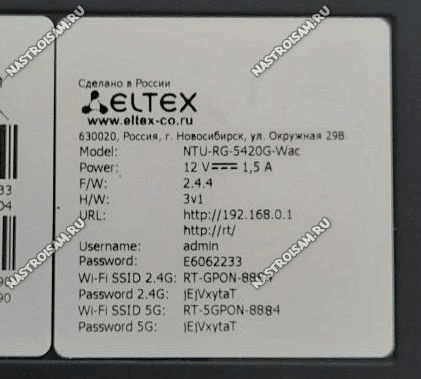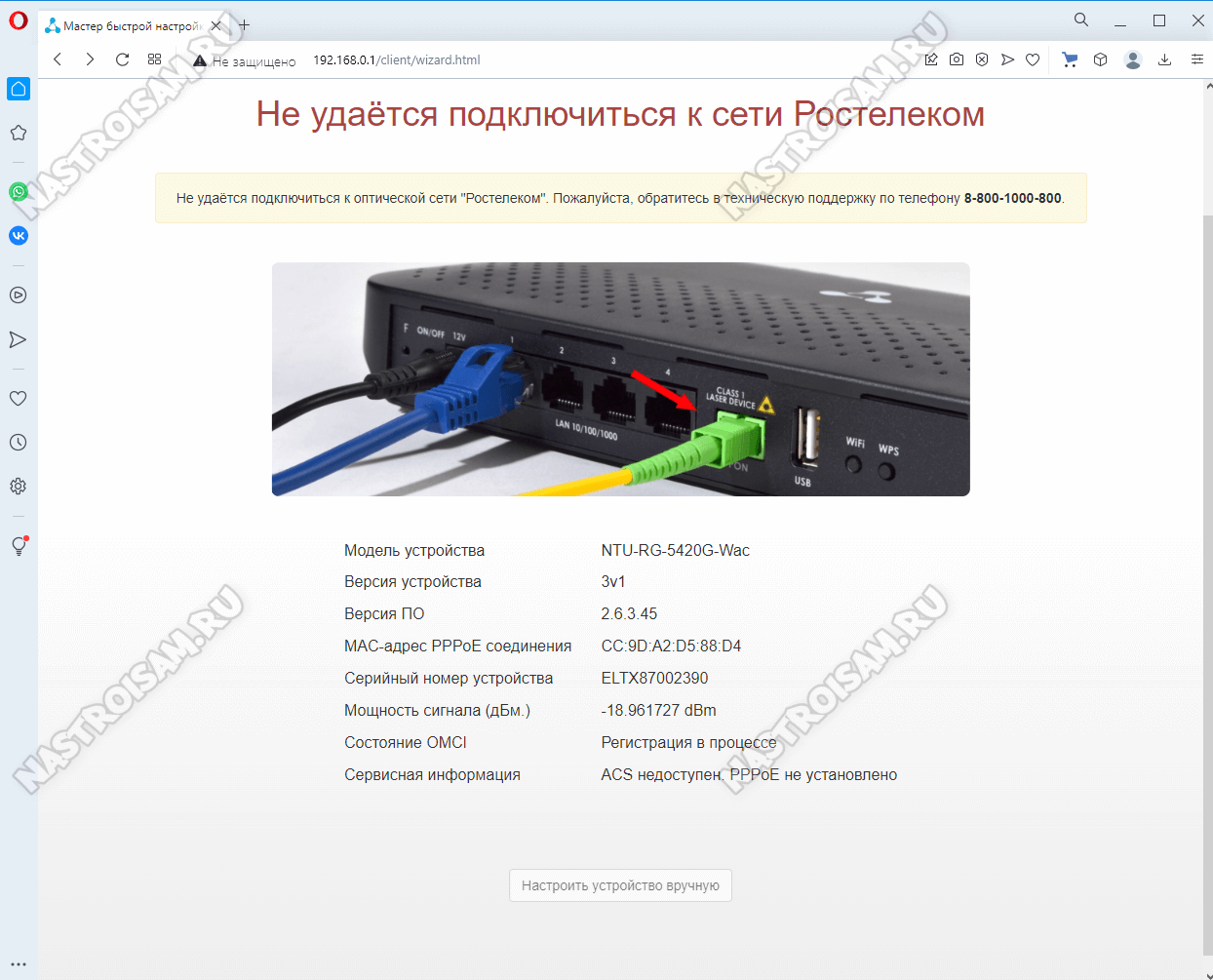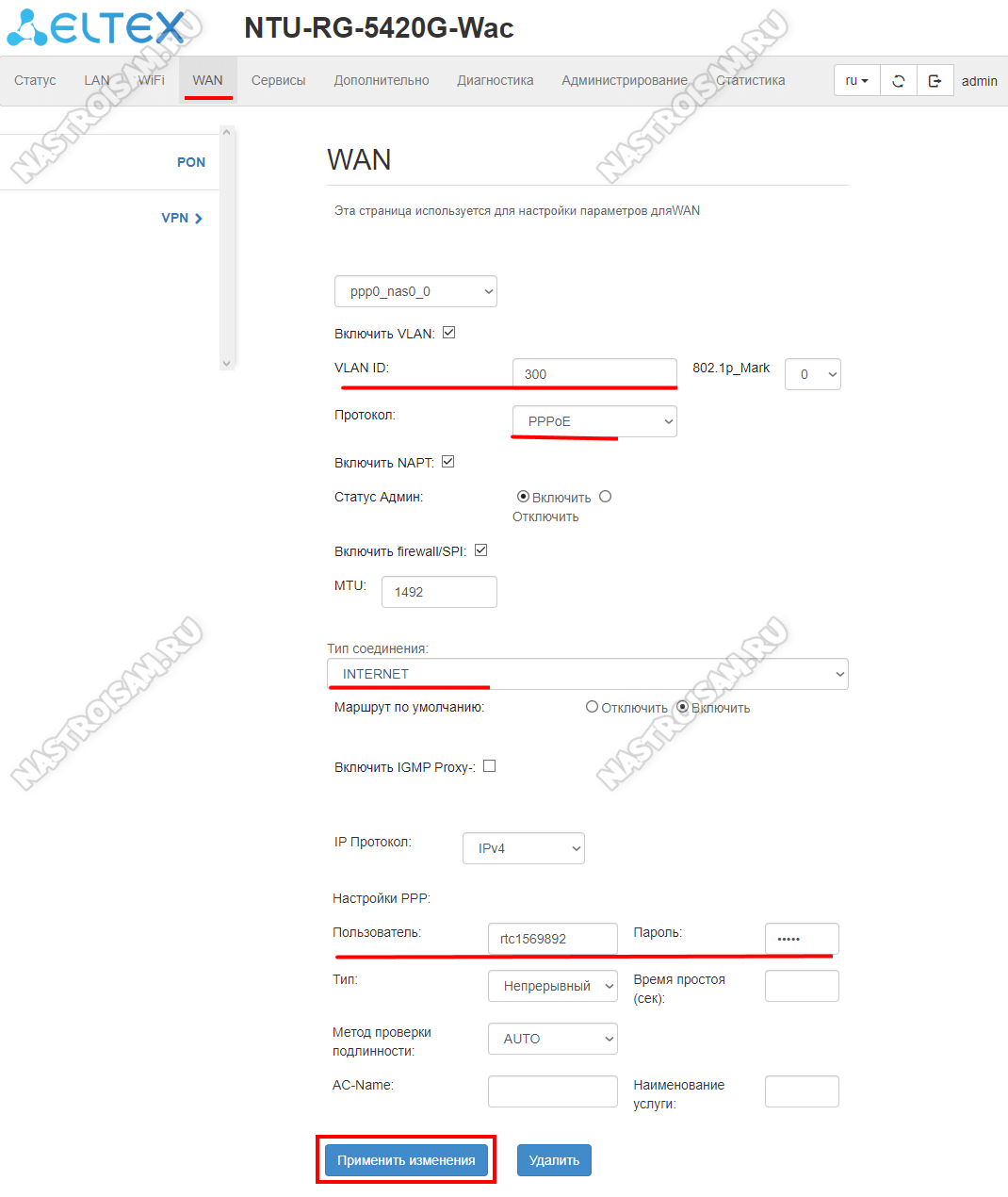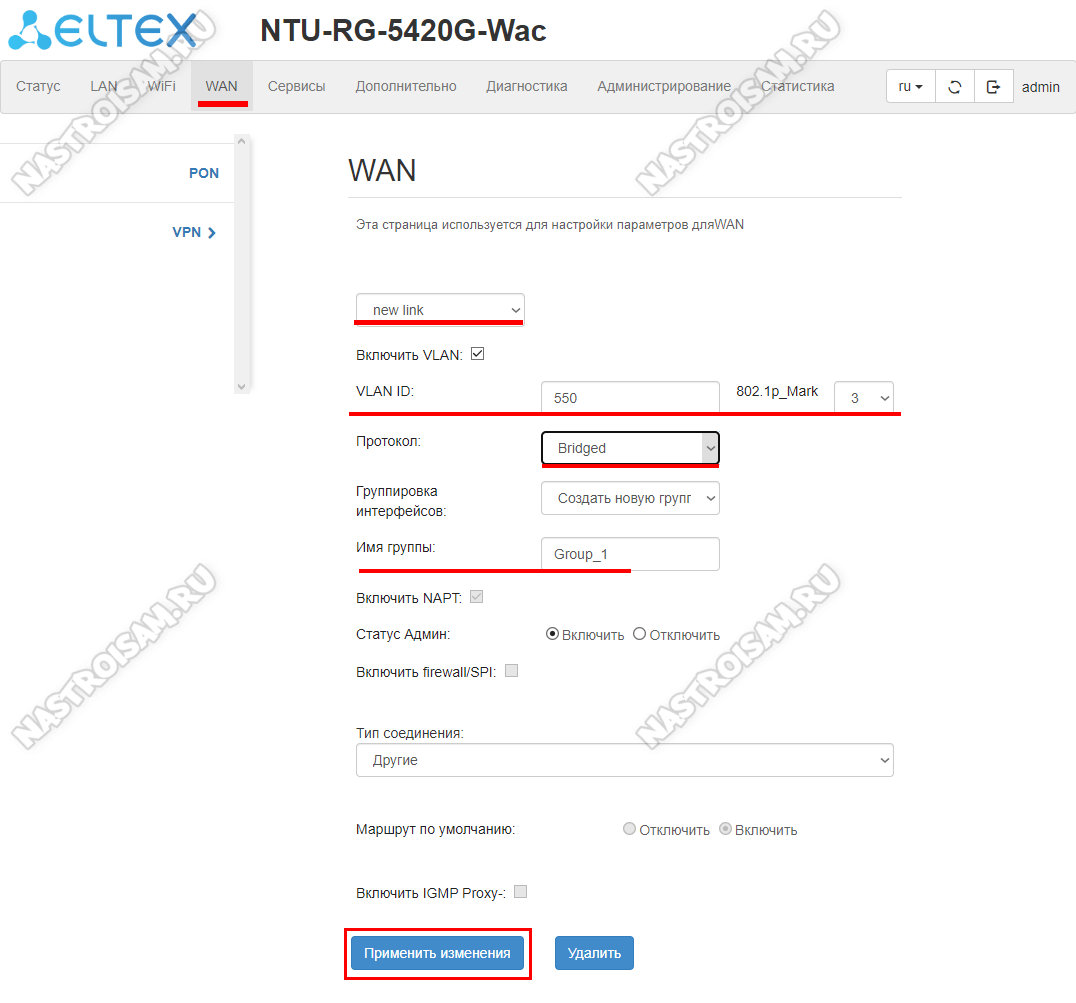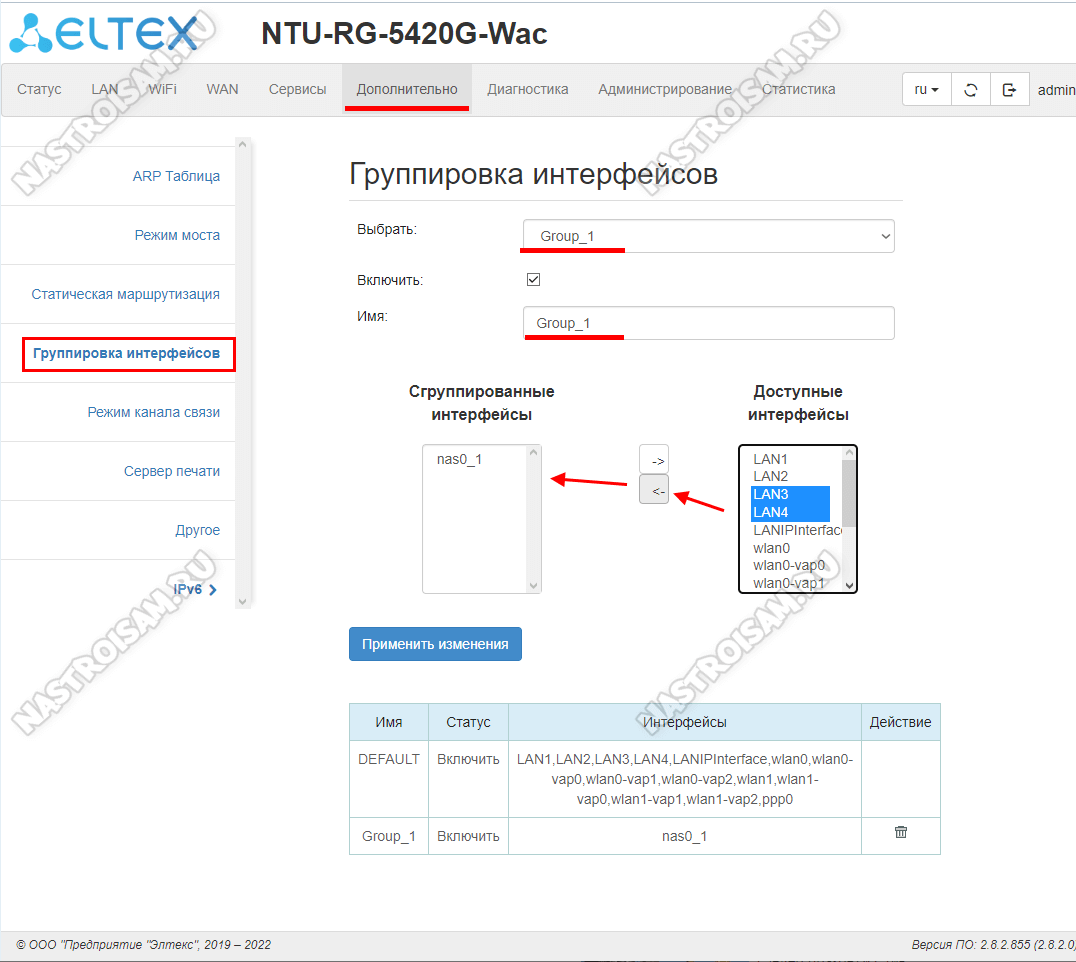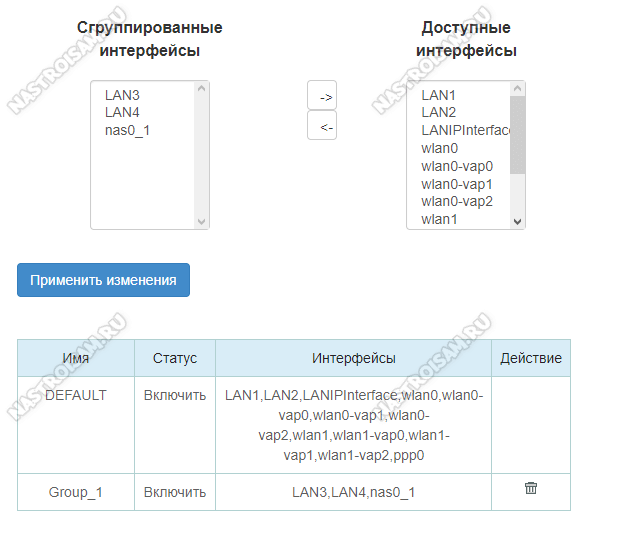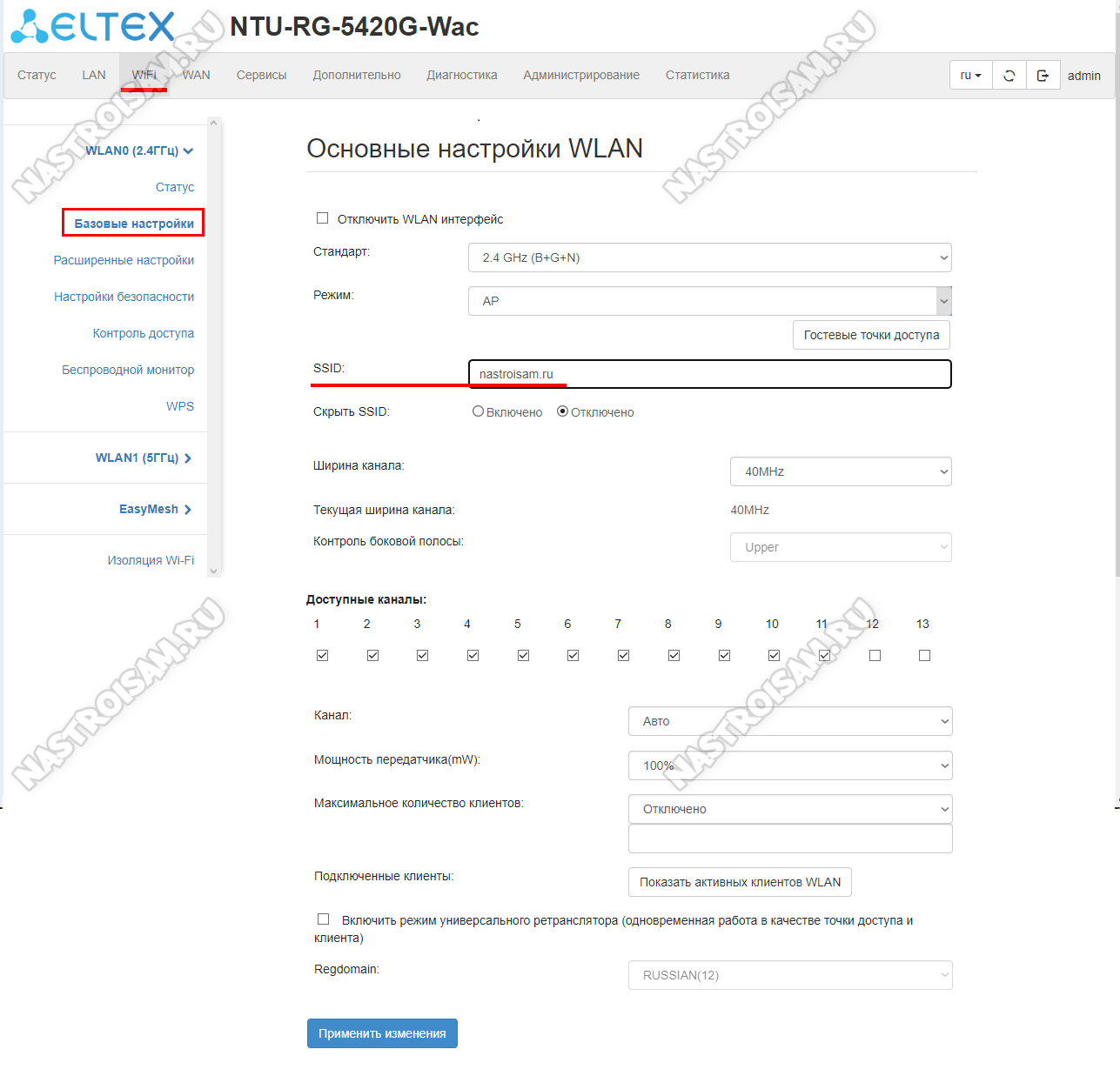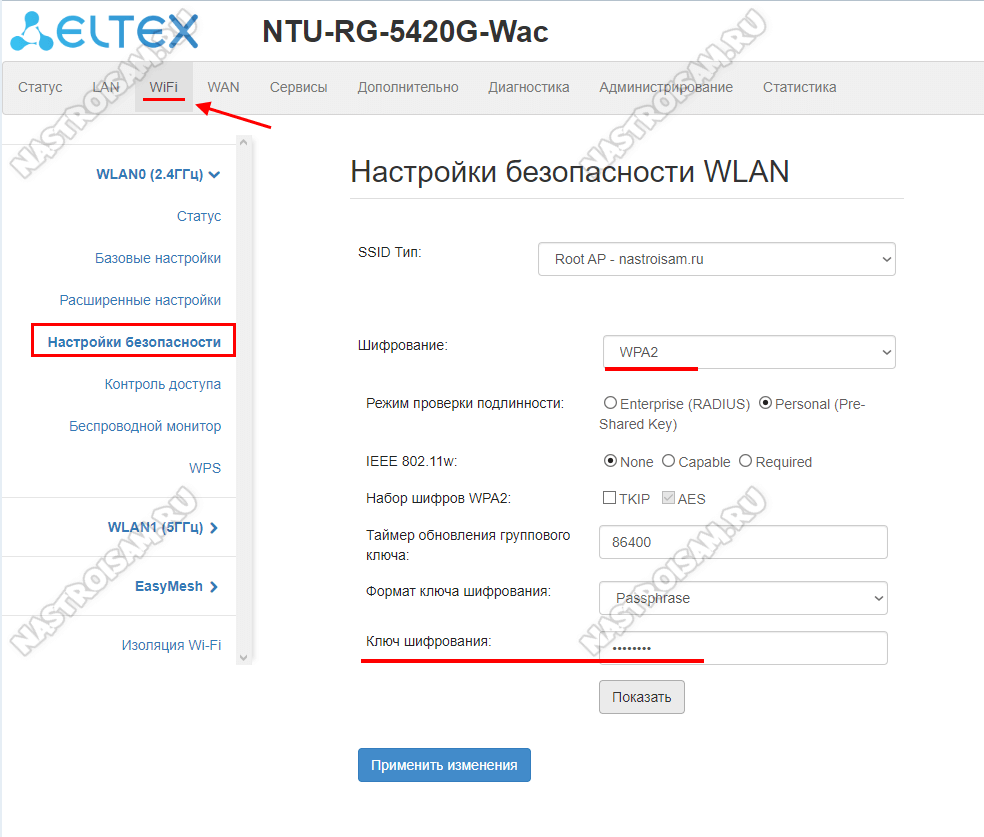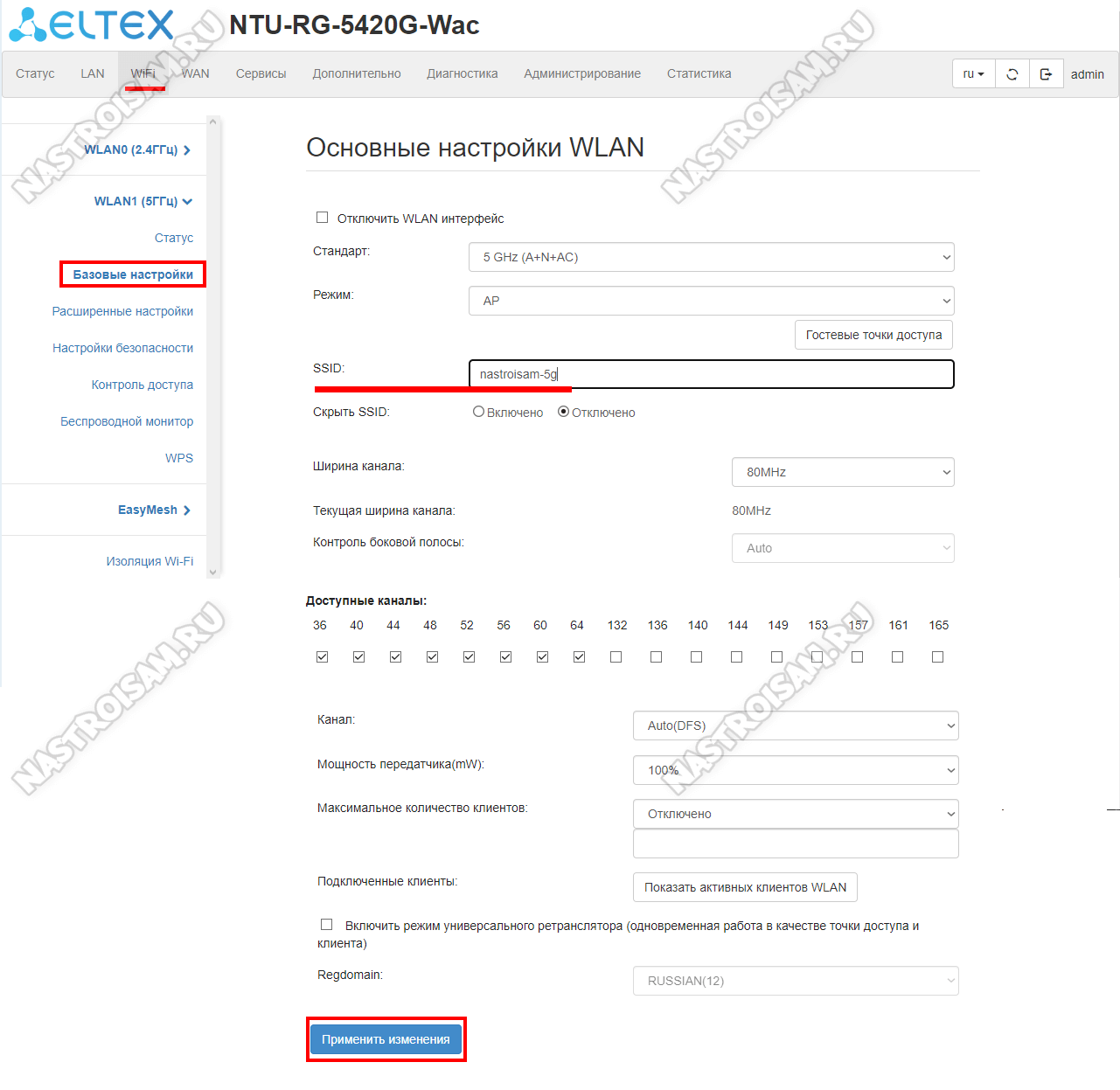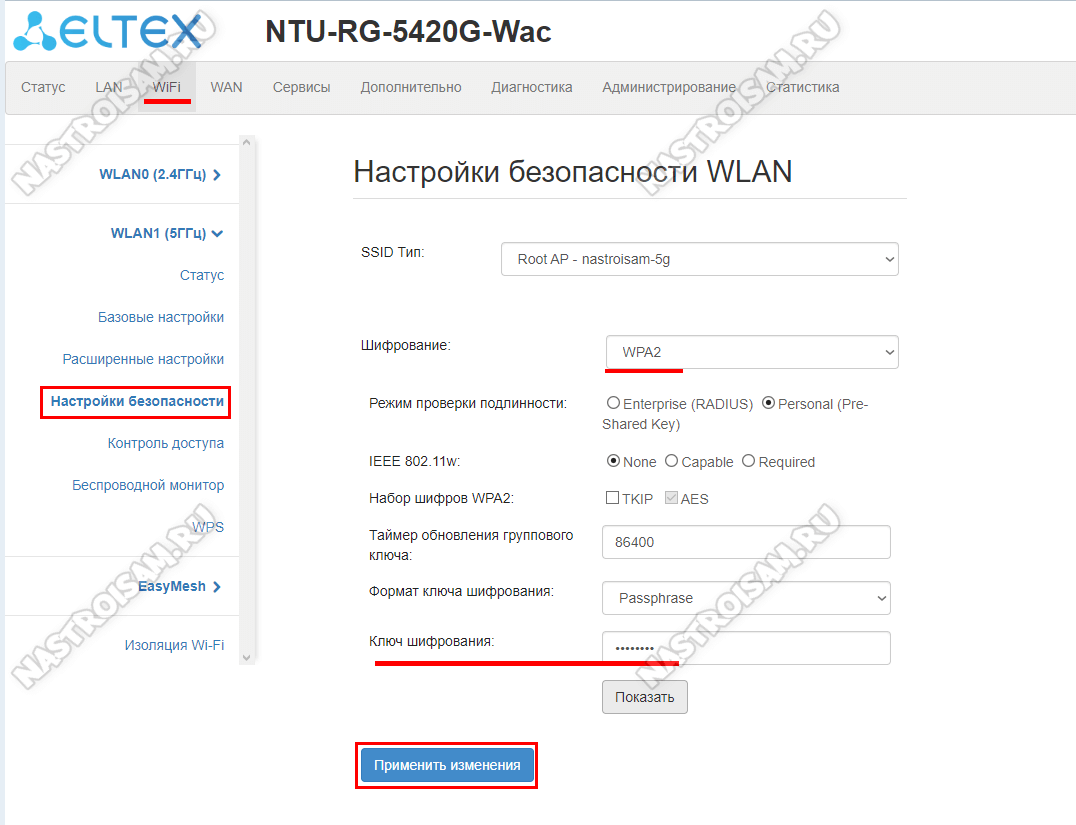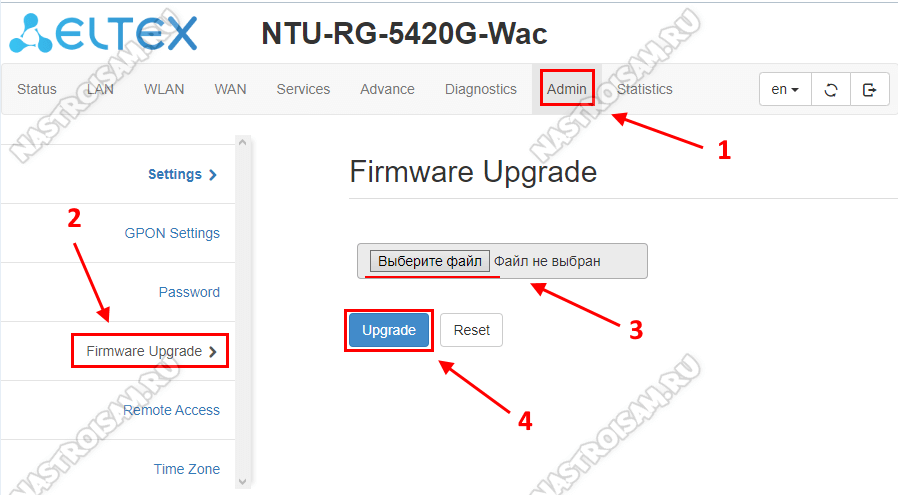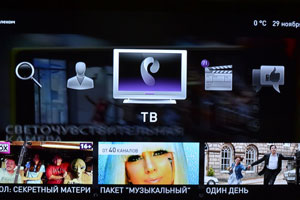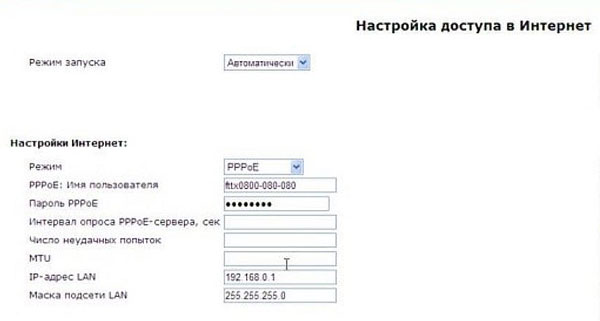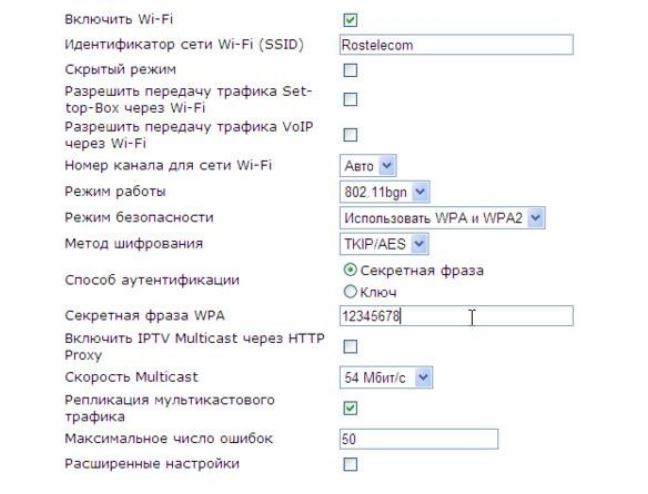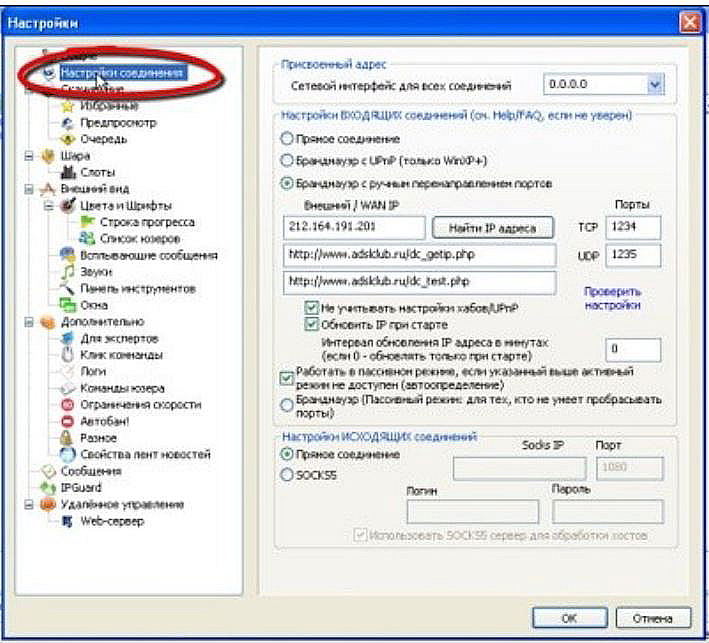- Настройка оборудования
- Блог о модемах, роутерах и GPON терминалах Ростелеком
- Настройка Eltex NTU-RG-5420G-WAC для Ростелеком
- Технические характеристики Eltex NTU-RG-5420G-WAC:
- Особенности эксплуатации
- Как настроить Eltex NTU-RG-5420G-WAC для Ростелеком
- Подключение к Интернет
- Цифровое телевидение Wink
- Настройка Wi-Fi на NTU-RG-5420G-WAC
- Обновление прошивки терминала
- Eltex NTP-RG-1402G-W: настройка для Ростелекома
- Подключение роутера Eltex от Ростелекома
- Настройка интернета на Eltex NTPG RG 1402G W
- Активация Wi-Fi соединения
- Проброс портов на Eltex
- Eltex NV 100: медиацентра для Ростелекома
Настройка оборудования
Блог о модемах, роутерах и GPON терминалах Ростелеком
Настройка Eltex NTU-RG-5420G-WAC для Ростелеком
Так уж получилось, что моя работа с GPON началась с терминала Eltex NTU-RG-1421G-WAC, который был откровенно неудачной моделью и постоянно пропадающим Wi-Fi. Потому и к новому терминалу Eltex NTU-RG-5420G-WAC у меня по началу было предвзятое отношение, скрывать не буду. И, к счастью, мои ожидания не оправдались. Устройство получилось на удивление сбалансированное. Стабильная работа, хорошая производительность, неплохая зона покрытия Wi-Fi — что ещё надо рядовому пользователю?! Есть некоторая особенность, связанная с прошивками, но об этом я расскажу ниже. В остальном вполне себе годный продукт!
Технические характеристики Eltex NTU-RG-5420G-WAC:
Чип (CPU) — Realtek RTL9607C (Router SoC)
Оперативная память (RAM): 128 MB
Постоянная память (Flash): 256 MB
Wi-Fi 2,4 ГГц MIMO 2×2 чип Realtek RTL8192FR
Wi-Fi 5 ГГц MIMO 2×2 чип Realtek RTL8812FR
Интерфейсы:
1 x WAN (GPON) SC APC
4 x LAN (Gigabit Ethernet)
1 x USB
Особенности эксплуатации
Первое, что я сделал, получив в руки Eltex NTU-RG-5420G-WAC — это прошил его на самую последнюю рекомендуемую Ростелекомом прошивку — версия 2.8.2. И… получил проблему с мультикастом. Начались остановки на телеканалах интерактивного ТВ, которые сопровождал код ошибки 2-9-1 и 2-9-2 . И в итоге оказалось, что всё зависит от станционного OLT-терминала. В моём случае стоит OLT Huawei MA5608T и для него используется версия 2.6.3, для OLT ZTE и Eltex используется версия 2.8.1, а для чего тогда нужна версия 2.8.2 — загадка. Я откатился на 2.6.3 и всё нормально заработало.
‼️ Внимание! Все указанные выше прошивки только для брендированных под Ростелеком терминалов Элтекс, у которых логин для входа в веб-интерфейс admin, а пароль уникальный. Если Вы установите такую прошивку на обычный терминал, где логин и пароль user/user, то не сможете потом на него зайти!
Как настроить Eltex NTU-RG-5420G-WAC для Ростелеком
IP-адрес ONT терминала Eltex NTU-RG-5420G-WAC на прошивке Ростелеком — 192.168.0.1, логин для входа — admin. пароль — уникальный, указан в наклейке на корпусе.
После подключения к оптической линии, терминал пытается достучаться до системы автоматической настройки и, если это удаётся, то вытягивает оттуда конфигурацию. В противном случае будет сообщение «Не удаётся подключиться к сети Ростелеком».
Тогда нажимаем кнопку «Настроить устройство вручную».
‼️ Если устройство потребует ввести PLOAM-пароль, то по умолчанию используется такой: 00000000 .
Подключение к Интернет
По умолчанию в разделе «WAN» уже создано подключение по протоколу PPPoE, что удобно многих филиалов.
Нужно только указать используемый VLAN ID (его надо узнать в техподдержке), а так же прописать логин и пароль на подключение, которые Вам выдали вместе с договором.
Если же у Вас используется тип подключения Динамический IP, то можно или в существующем подключении сменить протокол, либо удалить его и создать новое нужного типа.
Не забудьте нажать на кнопку «Применить изменения» чтобы сохранить настройки.
Цифровое телевидение Wink
Для работы IPTV от Ростелеком открываем сначала раздел меню «WAN» и в выпадающем списке выбираем вариант «new link».
Смотрим чтобы стояла галочка «Включить VLAN» и прописываем идентификатор VLAN ID для IPTV (номер узнать в техподдержке) c приоритетом 3 или 4. Протокол — Bridged, то есть «Прозрачный мост». Так же по умолчанию будет создана группа «Group_1». Нажимаем кнопку «Применить изменения».
Переходим в раздел «Дополнительно» ⇒ «Группировка интерфейсов». Там в списке «Выбрать» надо выбрать созданную группу для IPTV:
В этой группе уже будет WAN-интерфейс, nas0_1 в моём случае. Из списка доступных интерфейсов надо перенести в группу порт или порты, как в моём случае, к которым подключены ТВ-приставки.
Нажимаем кнопку «Применить изменения». Вот и всё — можно проверять работу Wink.
Настройка Wi-Fi на NTU-RG-5420G-WAC
На этом PON-терминале настройки беспроводной сети находятся в разделе «Wi-Fi» и разделены по диапазонам. Начинаем с WLAN0 2.4 ГГц. В подразделе «Базовые настройки» меняем имя сети — идентификатор SSID.
Так же здесь можно выставить только использование стандарта 802.11N, а «B» и «G» отключить как устаревшие. Нажимаем на кнопку «Применить изменения».
Переходим в подраздел «Настройки безопасности»:
Здесь стандарт шифрования должен использоваться только WPA2 c шифрованием AES. В поле «Ключ шифрования» придумываем и прописываем свой пароль на Вай-Фай. Сохраняем изменения.
Переходим к настройке WLAN1 5 ГГц на Eltex NTU-RG-5420G-WAC. Повторяем всё то же самое:
Сначала меняем имя сети и сохраняем изменения. После этого идём в «Настройки безопасности»:
Проверяем чтобы использовался стандарт шифрования WPA2 + AES, а так же придумываем и вводим свой пароль Wi-Fi. Нажимаем кнопку «Применить изменения».
Обновление прошивки терминала
Скачиваем нужную версию прошивки для Eltex NTU-RG-5420G-WAC и распаковываем, если она сжата в архив.
Открываем раздел «Администрирование» ⇒ «Обновление ПО»:
Нажимаем кнопку «Выберите файл», указываем файл с прошивкой и нажимаем на кнопку «Обновить». После этого ничего не трогаем и ждём пока терминал перезагрузится с новым софтом.
Eltex NTP-RG-1402G-W: настройка для Ростелекома
Настройка роутера Eltex NTP-RG-1402G-W от Ростелекома выполняется из веб-интерфейса. Модель представляет собой многофункциональный терминал, который помимо основных функций поддерживает работу с телефонными аппаратами и телевизором.
Подключение роутера Eltex от Ростелекома
Настройка роутера Eltex NTP-RG-1402G-W от Ростелекома возможна только для оптического интернета, подведенного прямо к квартире. Перед тем как внести параметры соединения в веб-интерфейсе, нужно выполнить правильное подключение устройства.
В комплекте с роутером Eltex от Ростелекома находится лишь блок питания и инструкция по эксплуатации. Кабели для LAN, телефона и телевизора будет необходимо приобрести отдельно.
Задняя панель терминала оснащена множеством различных разъемов. Здесь присутствуют входы и выходы:
На задней стенке устройства также находится кнопка включения/выключения питания и две антенны, которые позволят получить оптимальное качество сигнала Wi-Fi сети по всей квартире или офису.
Хотите настроить цифровое телевидение по Wi-Fi? Узнайте подробнее о параметрах подключения IPTV от Ростелекома.
Подробную информацию о технологии ETTH от Ростлекома можно найти здесь.
Лицевая панель роутера оснащена информационными индикаторами, которые помогут в настройке устройства, а также обнаружении возможных неисправностей.
Здесь находятся светодиоды, которые отвечают за:
- Wi-Fi соединение;
- телевидение;
- LAN устройства;
- телефоны;
- статус работы;
- оптическое подключение;
- питание роутера.
Перед тем как зайти в веб-интерфейс и настроить роутер Eltex от Ростелекома для работы с необходимым оборудованием, понадобится подключить блок питания и оптический кабель провайдера. Подсоединив сетевой шнур в соответствующий разъем на роутере и компьютере, можно будет перейти к настройке параметров интернет-подключения.
Настройка интернета на Eltex NTPG RG 1402G W
Возникает вопрос о том, как зайти в программное обеспечение роутера Eltex от Ростелекома? Подключив устройство как указанно выше, останется лишь открыть любой из браузеров на компьютере и ввести IP адрес 192.168.0.1. Для доступа в веб-интерфейс в целях безопасности будет необходимо указать логин и пароль. Оба они по умолчанию имеют значения «user».
Зайдя в параметры роутера, для последующей настройки переходим в пункт «Услуги» в горизонтальном меню и открываем вкладку «Порты». Для нулевого и первого порта выбираем из выпадающего списка значение «Internet», второй и третий – STB. Активируем параметр IGMP Snooping.
Открываем соседнюю вкладку «Интернет». Здесь сразу же выбираем автоматический режим запуска и переходим непосредственно к параметрам интернета. Выставляем режим PPPoE. Вводим логин и пароль, выдаваемые провайдером.
Внимание: В пароле не должно быть пропусков. Все символы прописываются в нижнем регистре. Не забывайте учитывать тире и прочие знаки.
В пунктах IP и MAC адреса вводим 192.168.0.1 и 255.255.255.0 соответственно. В нижней левой части окна нажимаем кнопку сохранения, а затем применяем параметры, используя пункт справа. После этого нужно будет выполнить перезагрузку устройства и параметры вступят в силу.
Активация Wi-Fi соединения
Для включения Wi-Fi на Eltex NTU RG 1402G W от Ростелекома понадобится зайти в параметры веб-интерфейса на вкладку «Сеть». Отметив пункт включения, появятся дополнительные поля. Здесь будет необходимо задать:
- идентификатор сети (название точки доступа) – заполняем произвольно;
- режим безопасности – WPA или WPA2;
- метод шифрования – TKIP/AES;
- способ аутентификации – секретная фраза;
- секретная фраза WPA (пароль) – заполняем произвольно.
Подтверждаем и сохраняем параметры.
Проброс портов на Eltex
Проброс портов на роутерах Eltex от Ростелекома выполняется при помощи специальной программы, но предварительно необходимо внести некоторые изменения в веб-интерфейсе оборудования. Зайдя в него, как описывалось выше, понадобится перейти на вкладку «Сетевые сервисы», находящуюся в верхнем горизонтальном меню. Здесь выставляем разрешение на UPNP, сохраняем и применяем изменения, а также перезагружаем устройство.
Теперь скачиваем программу FlylinkDC++. Установив и открыв ее, переходим в настройки. Выбираем вкладку «Настройки соединения» и вводим параметры, указанные на скриншоте.
При необходимости проброса других портов вносим изменения в соответствующие поля. Активируем пункт «Брандмауэр с UPnP». Перезапускаем программу и убеждаемся в сохранении выбранных параметров. Этим методом можно выполнить проброс порта 5000 и других на оборудовании Eltex от Ростелекома.
Eltex NV 100: медиацентра для Ростелекома
Eltex NV 100 – это многофункциональный медиаплеер со специально «заточенной» прошивкой для услуг от Ростелекома. Основная задача устройства декодирование сигнала IPTV. На задней панели находятся разъемы:
Также здесь можно обнаружить кнопку для загрузки обновлений и восстановления ПО.
Для начала работы с устройством необходимо подсоединить LAN кабель в разъем на медиаплеере и роутере. Подключения устройства вывода аудио и видеосигнала возможно двумя методами: при помощи HDMI или AV OUT кабеля.
USB разъем на задней панели позволит воспроизводить фильмы и музыкальные файлы, используя внешний накопитель. Помимо этого, IPTV плеер способен проигрывать любые материалы из интернета, благодаря встроенному браузеру.
Узнайте, как самостоятельно запрограммировать пульт для телевизионной приставки.
Об открытии портов на роутере Ростелекома можно прочитать тут.
Настройка роутеров Zyxel: //o-rostelecome.ru/oborudovanie/zyxel-router/
Настроить Eltex NV 102 от Ростелекома для другого провайдера невозможно, так как каждый оператор использует собственный алгоритм шифрования сигнала.
Многофункциональный роутер с поддержкой IPTV и телефонии Eltex NTP RG 1402G W в связке с медиаплеером NV 102 станет оптимальным вариантом для вашего дома. Такой комплект позволит использовать не только высокоскоростной интернет по оптическому кабелю, но и наслаждаться просмотром цифрового HD-телевидения.